Kako dodati navpično / povprečno črto na palični grafikon v Excelu?
Ko za prikaz podatkov uporabite stolpčni grafikon, boste v nekaterih primerih morda želeli dodati navpično črto v stolpčni grafikon, da bo očitno prikazano povprečje podatkov, kot je prikazano na sliki spodaj. Zdaj ta vadnica govori o dodajanju navpične / povprečne črte na stolpčni grafikon v Excelu.

Dodajte navpično črto na palični grafikon
 Dodajte navpično črto na palični grafikon
Dodajte navpično črto na palični grafikon
Zdaj morate najprej vstaviti stolpčni grafikon.
1. Izberite obseg podatkov in kliknite Vstavi > bar > bar.
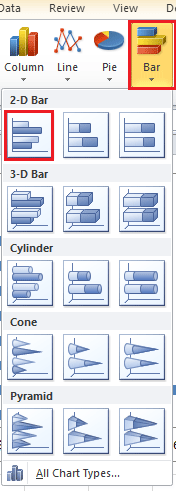 |
 |
2. Nato pojdite na prazno celico, tukaj izberem celico A10, da vtipkam Y, nato pa pojdem v celico poleg celice Y, tu je celica B10, da vtipkam X. glej posnetek zaslona:

3. V dve celici pod celico Y vnesite 0 in 1 v vsako celico. Oglejte si posnetek zaslona:
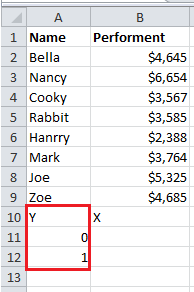
4. Pojdite v celico pod celico X, tukaj je B11, tip =POVPREČNO ($ 2 $: $ 9 $) ($ B $ 2: $ B $ 9 je obseg podatkov, za katerega želite izračunati povprečje), nato pritisnite Vnesite tipko in povlecite ročico za polnjenje v naslednjo celico pod njo. Oglejte si posnetek zaslona:

5. Nato z desno tipko miške kliknite stolpčni grafikon in kliknite Izberite Podatki iz kontekstnega menija

6. v Izberite Vir podatkov dialog, kliknite Dodaj gumb v Legendarni vnosi (serije) oddelek.
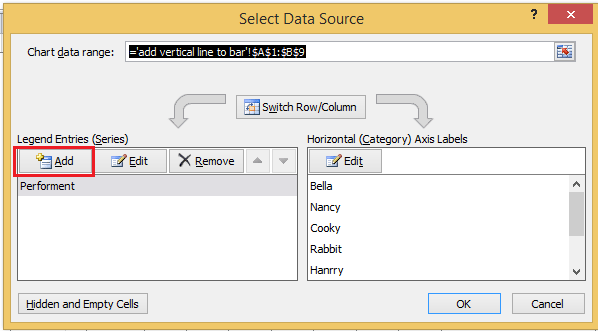
7. V Ljubljani Uredi serijo vnesite novo ime serije, ki ga potrebujete, in izberite B11: B12 (B11: B12 je obseg, ki ste ga izračunali kot povprečje v 4. koraku).

8. klik OK > OK za zapiranje pogovornih oken. Nato izberite novo serijo, ki ste jo dodali v stolpčni grafikon, in z desno miškino tipko kliknite Spremeni vrsto grafikona serije v kontekstnem meniju.
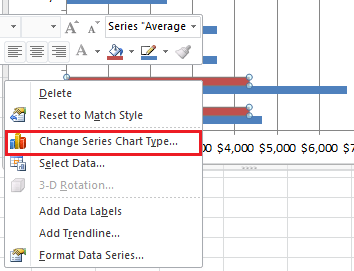
9. V izskočil Spremeni vrsto grafikona dialog, izberite XY (razpršeno) > Raztresenje z ravnimi črtamiin kliknite OK za izhod iz pogovornega okna. Oglejte si posnetek zaslona:
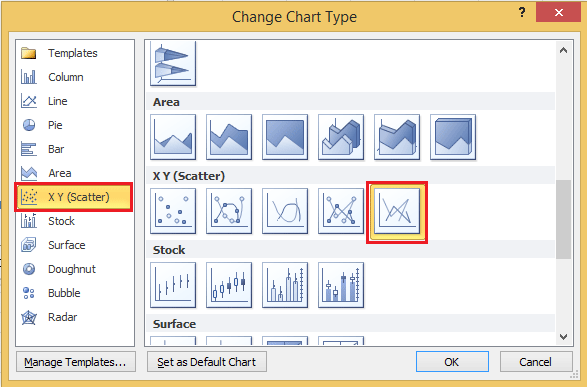
V Excelu 2013 izberite Combo oddelku pod Vse karte zavihek in izberite Raztresenje z ravnimi črtami s spustnega seznama v Povprečje in kliknite OK za izhod iz pogovornega okna.
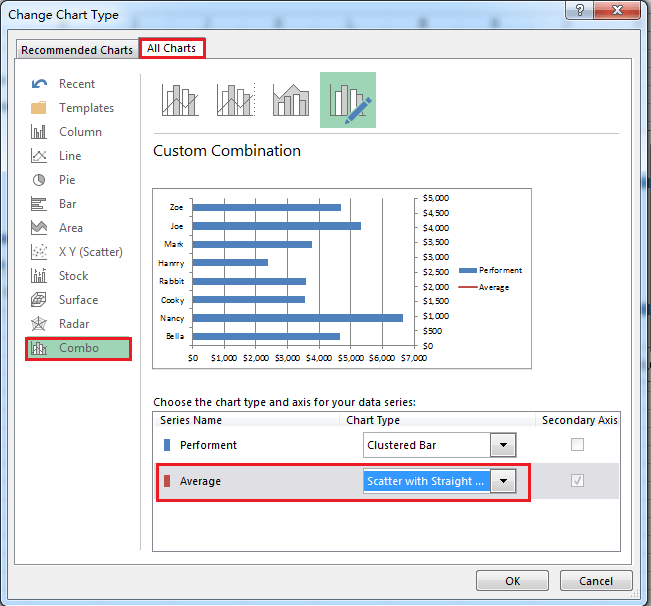
10. Pojdite na grafikon in z desno miškino tipko kliknite Izberite Podatki v kontekstnem meniju.
11. V Ljubljani Izberite Podatki dialog, izberite Povprečje in kliknite Uredi gumb.

12. v Uredi serijo v pogovornem oknu izberite vrednosti X in obseg vrednosti Y. (Samo dodajte celice obsega pod Celico Y in Celico X, ki ste jo vnesli v koraku 2, vrednostim Y in vrednostim X.)

13. klik OK > OK za zapiranje pogovornega okna. Nato z desno miškino tipko kliknite desno Y os (sekundarno os) in izberite Oblika osi iz kontekstnega menija.
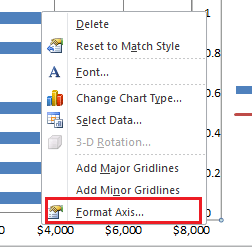
14. V Ljubljani Oblika osi pogovorno okno, preverite Določi možnost po največja in nato vnesite 1 v besedilno polje poleg Določi možnost.
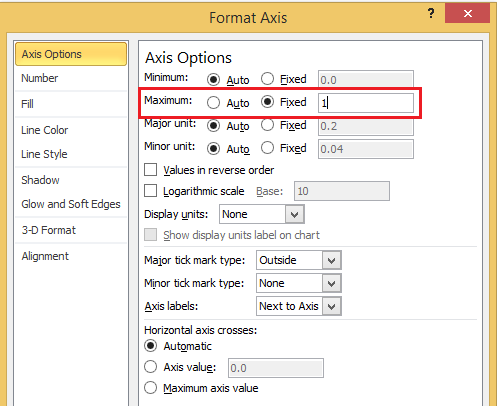
V Excelu 2013 morate samo tipkati neposredno 1 v največja besedilno polje v Oblika osi okno.
15. Zapri pogovorno okno. Zdaj se je povprečna navpična črta dodala v palični grafikon.

Vrstico lahko oblikujete tako, da z desno miškino tipko kliknete vrstico in izberete Oblikuj serijo podatkov v kontekstnem meniju lahko nato spremenite vrstico, kot jo potrebujete v Oblikuj serijo podatkov pogovorno okno / podokno.
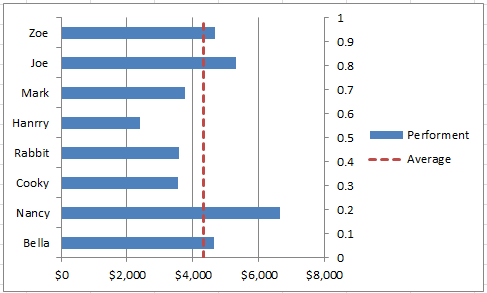
Najboljša pisarniška orodja za produktivnost
Napolnite svoje Excelove spretnosti s Kutools za Excel in izkusite učinkovitost kot še nikoli prej. Kutools za Excel ponuja več kot 300 naprednih funkcij za povečanje produktivnosti in prihranek časa. Kliknite tukaj, če želite pridobiti funkcijo, ki jo najbolj potrebujete...

Kartica Office prinaša vmesnik z zavihki v Office in poenostavi vaše delo
- Omogočite urejanje in branje z zavihki v Wordu, Excelu, PowerPointu, Publisher, Access, Visio in Project.
- Odprite in ustvarite več dokumentov v novih zavihkih istega okna in ne v novih oknih.
- Poveča vašo produktivnost za 50%in vsak dan zmanjša na stotine klikov miške za vas!

